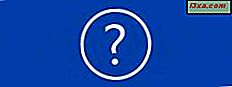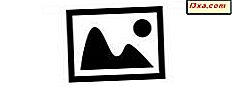
Facebook stał się teraz ważną częścią naszego życia. Utrzymuje nas w kontakcie z rodziną i przyjaciółmi dzięki zdjęciom, filmom i innym rodzajom informacji. Jeśli chcesz, aby Twój profil na Facebooku był aktualny wraz z najnowszymi zdjęciami, tak łatwo i jak najszybciej, skorzystaj z Galerii zdjęć firmy Microsoft. Zamiast otwierać przeglądarkę, łącząc się z Facebookiem i przesyłać każde zdjęcie, możesz przesłać je bardzo szybko prosto z Galerii fotografii . Oto jak to działa:
Galeria zdjęć to bezpłatne narzędzie zawarte w pakiecie Windows Essentials oferowanym przez firmę Microsoft. Możesz go pobrać stąd.
Jak połączyć galerię zdjęć z Facebookiem
Aby opublikować swoje zdjęcia na swoim profilu na Facebooku, najpierw połącz galerię zdjęć z Facebookiem. Aby to zrobić, kliknij ikonę Facebook w sekcji Udostępnij na karcie Strona główna .

Zaloguj się przy użyciu konta Microsoft. Wpisz swoją nazwę użytkownika i hasło, a następnie naciśnij Zaloguj się . Ten krok nie zostanie wyświetlony, jeśli galeria zdjęć została już połączona z kontem Microsoft.
 UWAGA: Jeśli nie masz konta Microsoft, naciśnij Zarejestruj się i postępuj zgodnie z instrukcjami kreatora tworzenia konta.
UWAGA: Jeśli nie masz konta Microsoft, naciśnij Zarejestruj się i postępuj zgodnie z instrukcjami kreatora tworzenia konta. Zostanie wyświetlone okno, w którym można połączyć się z Facebookiem z kontem Microsoft. Możesz zobaczyć znajomych z Facebooka i ich aktualizacje, zdjęcia i filmy, porozmawiać ze znajomymi i wiele innych opcji. Aby móc publikować zdjęcia na Facebooku, zaznacz pole wyboru "Publikuj zdjęcia i filmy na Facebooku i oznaczaj tagami znajomych z Facebooka" . Po zakończeniu konfigurowania naciśnij Connect Facebook .

Wpisz swoją nazwę użytkownika i hasło Facebook i naciśnij Zaloguj się .

Teraz twoje konto Microsoft i twoje konto na Facebooku są połączone. Oznacza to, że możesz także użyć aplikacji Galeria zdjęć do przesyłania zdjęć i filmów do serwisu Facebook bezpośrednio z komputera.
Jak oznaczać znajomych z Facebooka na zdjęciach za pomocą Galerii fotografii
Galeria zdjęć umożliwia oznaczanie osób na zdjęciach. Tagi te pojawią się również po opublikowaniu ich na Facebooku. Jeśli potrzebujesz pomocy w znakowaniu znajomych, przeczytaj nasz przewodnik: Jak oznaczać osoby w Zdjęciach za pomocą Galerii fotografii systemu Windows.

Podczas publikowania zdjęcia na Facebooku znacznik pojawi się jako dowolny inny znacznik na Facebooku.

Jak dodawać napisy do zdjęć w Galerii fotografii
Oprócz tagów, Galeria zdjęć pozwala dodawać napisy, geotagi i opisowe znaczniki do zdjęć, które pojawią się na Facebooku podczas publikowania zdjęć. Aby dowiedzieć się więcej na ich temat, zobacz ten artykuł: Jak edytować znaczniki i podpisy do zdjęć w Galerii fotografii systemu Windows.

Jak przesyłać zdjęcia na Facebooku przy użyciu Galerii fotografii
Po oznaczeniu znajomych i dodaniu napisów nadszedł czas opublikowania swoich zdjęć na Facebooku.
Najpierw wybierz zdjęcia, które chcesz przesłać, i naciśnij przycisk Facebook, w sekcji Udostępnij na karcie Strona główna .
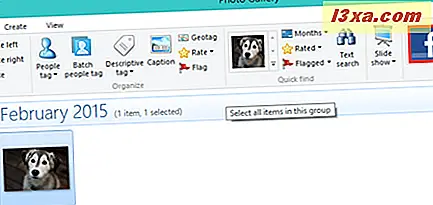
Zostaniesz poproszony o wybranie lokalizacji zdjęć, które zamierzasz przesłać. Możesz przesłać je do nowego albumu lub istniejącego albumu. Jeśli zdecydujesz się umieścić swoje zdjęcia w nowym albumie, nadaj nazwę albumowi, dodaj opis i wybierz, do kogo będzie on widoczny.

Jeśli chcesz, aby zdjęcia zostały przesłane do istniejącego albumu, wybierz go na liście istniejących albumów. Ustawienia poufności tego albumu będą również dotyczyły nowo przesłanych zdjęć. Po wybraniu preferowanej opcji naciśnij Dalej .

Teraz jesteś poproszony o powiązanie tagów z kontami Facebook swoich znajomych, dzięki czemu otrzymają powiadomienie o udostępnieniu zdjęć, w których są oznaczone. Aplikacja automatycznie zasugeruje dopasowanie kont dla każdego tagu i każdego obrazu. Jeśli sugerowane konto nie pasuje do rzeczywistej osoby, którą otagowano, wybierz właściwe konto Facebooka z listy i naciśnij Opublikuj .

Twoje zdjęcia są teraz przesyłane do Facebooka.

Otrzymasz powiadomienie, gdy proces się zakończy. Jeśli chcesz zobaczyć swoje zdjęcia na Facebooku, naciśnij Pokaż .

Wniosek
Jak widać z tego przewodnika, Galeria zdjęć zapewnia szybki sposób przesyłania zdjęć na Facebooku z dołączonymi tagami i podpisami. Jeśli szukasz innych przydatnych poradników na temat korzystania z Galerii fotografii, nie wahaj się przeczytać artykułów zalecanych poniżej.